Búsqueda de archivos fácil en Windows 10/11 usando el símbolo del sistema
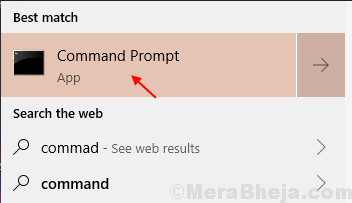
- 2851
- 558
- Adriana Tórrez
Cuando comienza a buscar archivos en el explorador de archivos, lleva años. Sin embargo, hay un método muy efectivo, pero no tan conocido, que puede ayudarlo a buscar archivos mucho más rápido de lo que podría esperar. Este método utiliza el símbolo del sistema que apenas es conocido o utilizado por nadie. Exploremos este método.
Solución: Uso del símbolo del sistema
Método 1: Buscar archivos usando el nombre completo del archivo
Paso 1: Ve a la Comenzar botón en su escritorio y escriba Solicitante del sistema En el campo de búsqueda. Haga clic en el resultado.
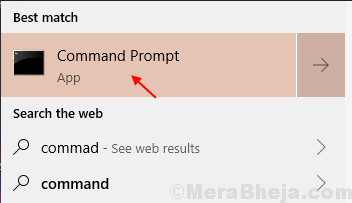
Paso 2: En el Solicitante del sistema Ventana, escriba el comando en el formato a continuación y presione Ingresar:
Where /R Drive_letter: *file_name *
Reemplace la Letra de unidad y Nombre del archivo con el nombre de unidad y el nombre de archivo deseados.
Por ejemplo, aquí queremos ir a VLC en C Conducir.
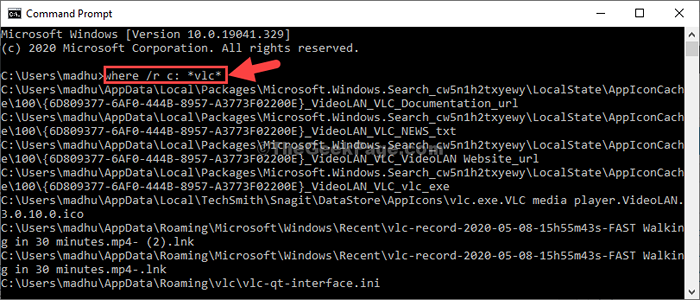
Esto extraerá todos los archivos en C Conduzca con el nombre del archivo VLC.
Paso 3: Ahora, seleccione el archivo que desea abrir y haga clic con el botón derecho para copiarlo.
Por ejemplo, copiamos el .mp4 archivo.
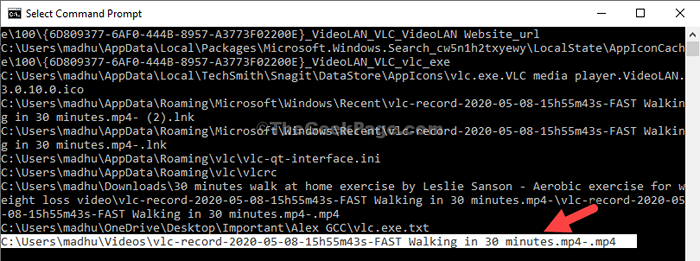
Etapa 4: Pegue el archivo copiado en la barra de direcciones de la Explorador de archivos y golpear Ingresar para ir a la ubicación específica.
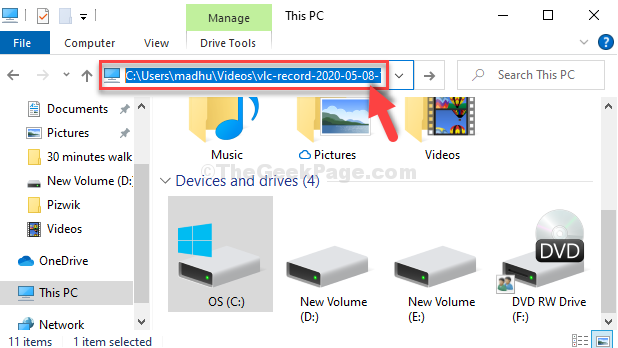
Método 2: Buscar archivos comenzando con el nombre del archivo
Paso 1: Ejecute el comando en el formato a continuación y presione Ingresar:
Where /R Drive_Letter: file_name*
*Nota: Aquí simplemente hemos eliminado la primera estrella al principio. Reemplace la unidad y el archivo File_Name con la unidad deseada y el nombre del archivo.
Entonces, por ejemplo, estamos buscando VLC en C conducir.
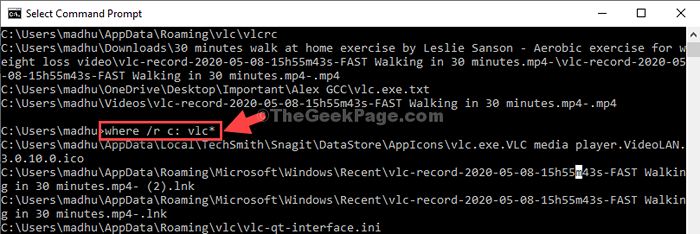
Ahora, sigue el Paso 3 y Etapa 4 de Método 1 para ir a la ubicación del archivo o abrir el archivo.
Método 3: Buscar archivos usando el formato de archivo
Paso 1: Ejecute el comando en el formato a continuación y presione Ingresar:
Where /R Drive_letter: *file_format *
Entonces, por ejemplo, estamos buscando archivos en el C Conducir comenzando en .mp4 formato. El comando se verá así:
donde /r c: *.MP4*
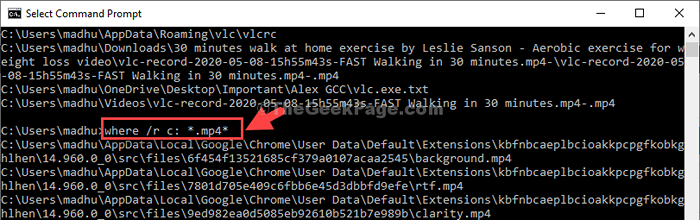
Ahora, sigue el Paso 3 y Etapa 4 de Método 1 para ir a la ubicación del archivo o abrir el archivo.
Cómo copiar la lista de archivos en el portapapeles
Paso 1: Ejecute el comando en el formato a continuación y presione Ingresar:
donde /r c: * vlc * | acortar
Puede reemplazar el nombre del archivo (parte resaltada) con el nombre de su archivo deseado y también la unidad.

Ahora, abra un Bloc y pasta. Copiará todos los nombres de archivo al Bloc.
Método 4: Buscar archivos usando el directorio
Paso 1: Primero necesitamos ir a esa ubicación. Para eso, escriba la unidad inicial seguida de colon y golpe Ingresar.
Por ejemplo, queremos ir al C conducir. Puedes ir a cualquiera de tu disco deseado.
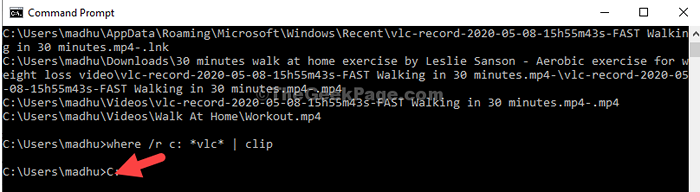
Paso 2: Ahora, ejecute el comando en formato a continuación y presione Ingresar:
dir /b /s *file_name *
Reemplace la Nombre del archivo con el archivo al que desea ir. Por ejemplo, queremos abrir VLC.
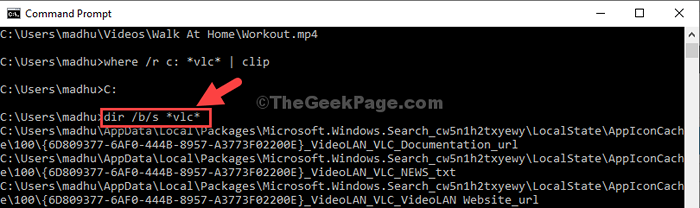
Eso es todo. Esta es la forma más rápida de abrir archivos y ahorrar tiempo.
- « Cómo arreglar el código de error de actualización de Windows 0x800f0805 en Windows 10
- Cómo aumentar el rendimiento de Windows a través de la memoria virtual, los efectos visuales, la configuración avanzada del sistema »

